
Kuhesabu Ukurasa ni moja ya vyombo vya mfumo wa hati. Wakati huu unahusisha slides katika uwasilishaji, ubaguzi kwa mchakato pia ni vigumu kupiga simu. Kwa hiyo ni muhimu kuwa na uwezo wa kufanya hesabu ya kweli, kwa kuwa ujinga wa udanganyifu fulani unaweza kuharibu mtindo wa kuona.
Utaratibu wa kuhesabu
Utendaji wa idadi ya slides katika uwasilishaji ni duni kidogo kwa kuwa katika nyaraka nyingine za ofisi za Microsoft. Tatizo pekee na kuu la utaratibu huu ni kazi zote zinazohusiana na crushes kwenye tabo na vifungo tofauti. Kwa hiyo, kuunda idadi kubwa na ya stylistically imewekwa, ni muhimu kupakua mpango huo.
Kwa njia, utaratibu huu ni mojawapo ya wale ambao hawana mabadiliko katika matoleo mengi ya MS Office. Kwa mfano, katika PowerPoint 2007, idadi pia ilitumiwa kupitia kichupo cha "Insert" na kifungo cha kuongeza namba. Jina la kifungo limebadilika, kiini kinabakia.
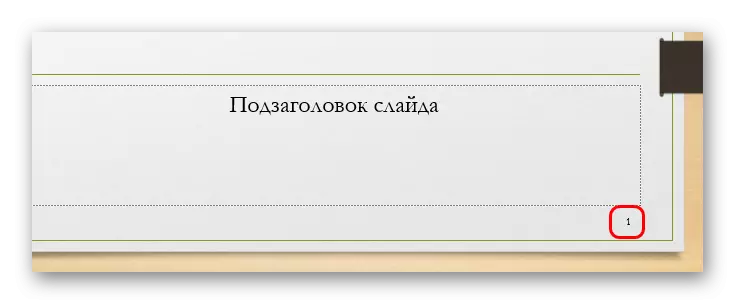
Kama ilivyowezekana kutambua, pia inawezekana kuingiza tarehe katika muundo wa sasisho mara kwa mara, pamoja na kuingizwa kwa kudumu.
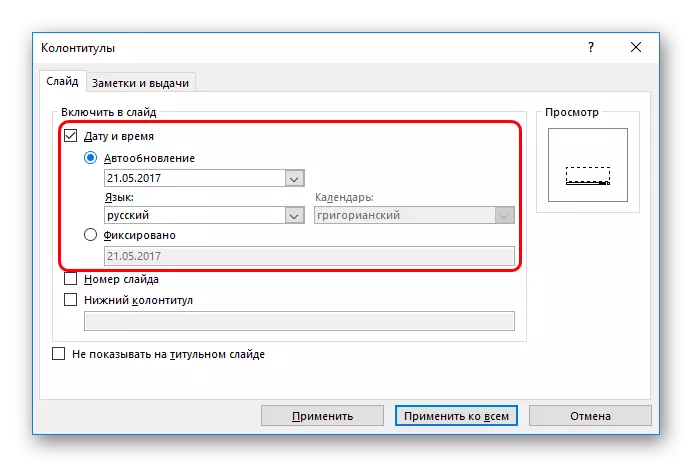
Taarifa hii imeongezwa karibu, ambapo nambari ya ukurasa imeingizwa.
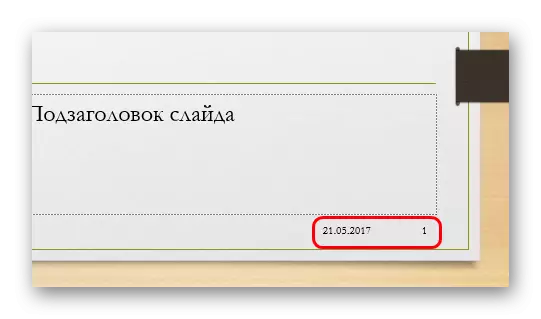
Vivyo hivyo, unaweza kuondoa namba kutoka kwenye slide tofauti ikiwa parameter ilikuwa imewekwa hapo awali kwa wote. Ili kufanya hivyo, unahitaji kwenda kwenye "namba ya slide" kwenye kichupo cha "Ingiza" na uchukue alama ya kuangalia kwa kuchagua karatasi inayotaka kabla yake.
Kuhesabu kukomesha
Kwa bahati mbaya, kwa msaada wa kazi zilizoingia, haiwezekani kurekebisha idadi ili slide ya nne isemeke kama ya kwanza na zaidi kwenye akaunti. Hata hivyo, hapa pia, na nini cha kuzingatia.
- Ili kufanya hivyo, nenda kwenye kichupo cha "Design".
- Hapa tunavutiwa na eneo la "kuanzisha", au tuseme kitufe cha "ukubwa wa ukubwa".
- Inapaswa kutumika na kuchagua kipengee cha chini kabisa - "Sanidi ukubwa wa slides".
- Dirisha maalum itafungua, na chini yenyewe kutakuwa na "slide c" na kukabiliana. Mtumiaji anaweza kuchagua namba yoyote kutoka kwao na itaanza kuhesabu. Hiyo ni, ikiwa umeweka, kwa mfano, thamani "5", slide ya kwanza itahesabiwa kama ya tano, na ya pili ni kama ya sita, na kadhalika.
- Inabakia kushinikiza kitufe cha "OK" na parameter itatumika kwenye hati nzima.


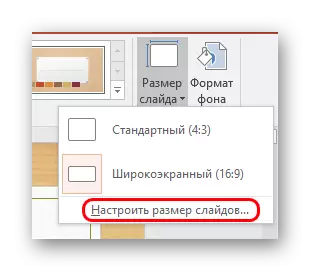

Kwa kuongeza, hapa unaweza alama wakati mdogo. Unaweza kuweka thamani "0", basi slide ya kwanza itakuwa sifuri, na pili ni ya kwanza.
Kisha, unaweza tu kuondoa idadi kutoka kwenye ukurasa wa kichwa, na kisha uwasilishaji utahesabiwa kutoka ukurasa wa pili, kama kutoka kwa kwanza. Hii inaweza kuwa na manufaa katika mawasilisho, ambapo Tituer haina haja ya kuchukuliwa.
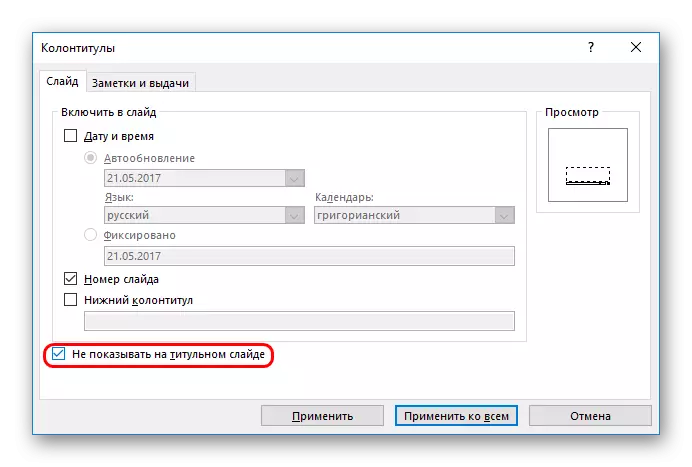
Idadi ya kuanzisha.
Inawezekana kuhesabu kwamba kuhesabu hufanyika kiwango na hufanya iwe vizuri katika kubuni ya slide. Kwa kweli, stylistics inaweza kubadilishwa kwa urahisi kwa manually.
- Ili kufanya hivyo, nenda kwenye kichupo cha "View".
- Hapa unahitaji kitufe cha "sampuli slide" katika "modes za sampuli".
- Baada ya kubonyeza, mpango utabadili sehemu maalum ya kufanya kazi na mipangilio na templates. Hapa juu ya mpangilio wa templates unaweza kuona shamba kwa kuhesabu alama kama (#).
- Hapa inaweza kuhamishwa kwa urahisi kwenye slide yoyote ya mahali, tu kuburudisha dirisha. Unaweza pia kwenda kwenye kichupo cha Nyumbani, ambapo zana za kawaida zitafungua kufanya kazi na maandiko. Unaweza kutaja aina, ukubwa na rangi ya font.
- Inabakia tu kufunga hali ya kuhariri template kwa kubonyeza "Funga mode ya sampuli". Mipangilio yote itatumika. Stylistics, pamoja na nafasi ya namba itabadilishwa kulingana na ufumbuzi wa mtumiaji.
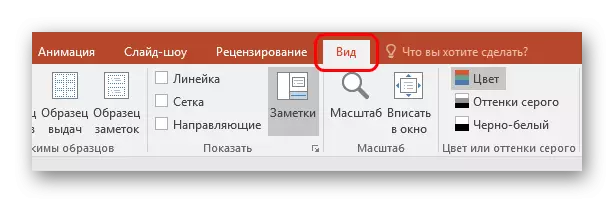

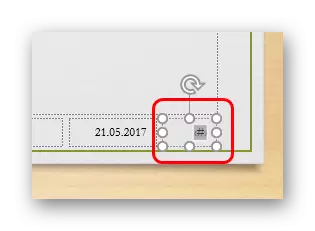

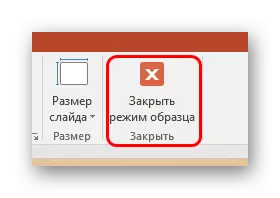
Ni muhimu kutambua kwamba mipangilio hii itatumika tu kwa slides hizo ambazo huvaa mpangilio huo ambao mtumiaji alifanya kazi. Hivyo kwa mtindo huo huo, nambari itabidi kusanidi templates zote zinazotumiwa katika uwasilishaji. Naam, au tumia kazi moja kwa hati nzima, uimarishe yaliyomo kwa manually.
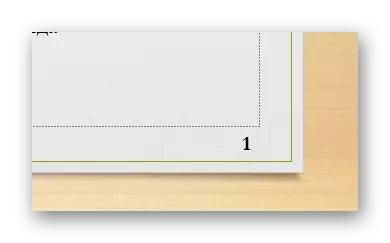
Pia ni muhimu kujua kwamba matumizi ya mada kutoka kwenye tab ya "Design" pia hubadilisha Stylistics zote na eneo la sehemu ya kuhesabu. Ikiwa namba ziko kwenye nafasi moja kwenye nafasi moja ...
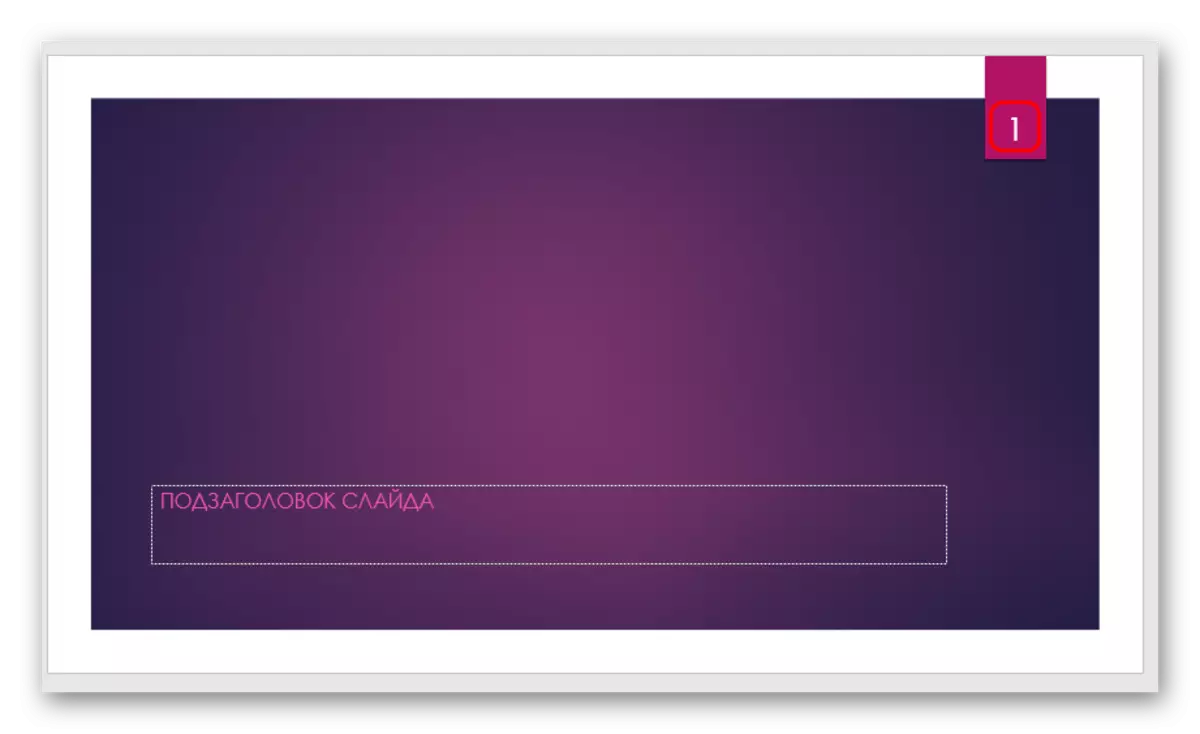
... Kisha kwenye ijayo - tayari mahali pengine. Kwa bahati nzuri, waendelezaji walijaribu kupata maeneo haya katika maeneo ya Stylist yanayofanana, ambayo inafanya kuvutia kabisa.

Idadi ya mwongozo.
Vinginevyo, ikiwa unahitaji kuhesabu kwa njia isiyo ya kawaida (kwa mfano, unahitaji kuweka slides ya makundi tofauti na masomo tofauti), basi unaweza kufanya hivyo kwa manually.
Ili kufanya hivyo, unapaswa kuingiza namba kwa muundo wa maandishi.
Soma zaidi: Jinsi ya kuingiza maandishi katika PowerPoint.
Hivyo, unaweza kutumia:
- Usajili;
- WordArt;
- Picha.
Unaweza kuweka mahali penye urahisi.
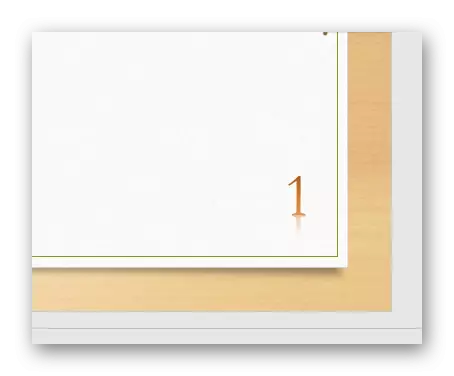
Hii ni rahisi sana ikiwa unahitaji kufanya kila chumba cha kipekee na kuwa na mtindo wako.
Zaidi ya hayo
- Kuhesabu daima huenda ili kutoka kwenye slide ya kwanza sana. Hata kama haionyeshwa kwenye kurasa zilizopita, basi watakuwa na idadi ambayo imetolewa kwa karatasi hii.
- Ikiwa unahamisha slides katika orodha na kubadilisha utaratibu wao, basi idadi itabadilika ipasavyo, bila kuvunja utaratibu wake. Pia inahusisha na kuondoa kurasa. Hii ni faida ya wazi ya kazi iliyojengwa ikilinganishwa na kuingiza mwongozo.
- Kwa templates tofauti, unaweza kuunda mitindo tofauti ya kuhesabu na kuomba katika uwasilishaji. Hii inaweza kuwa na manufaa ikiwa stylistics au maudhui ya kurasa itakuwa tofauti.
- Unaweza kutumia uhuishaji katika hali ya slides.Soma zaidi: Uhuishaji katika PowerPoint.
Hitimisho
Matokeo yake, inageuka kuwa idadi sio rahisi tu, lakini pia nafasi ya kazi. Hapa, si kila kitu ni kamilifu, kama ilivyoelezwa hapo juu, hata hivyo, kazi nyingi bado zinaweza kujengwa katika vipengele.
